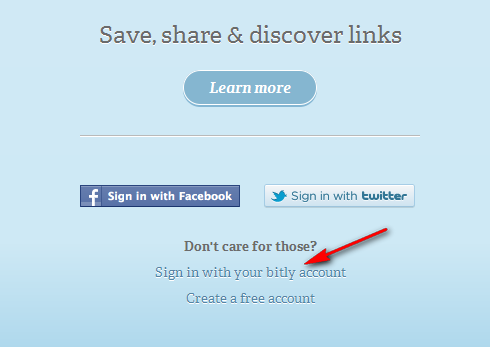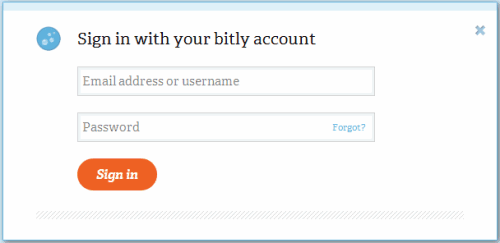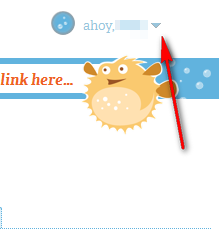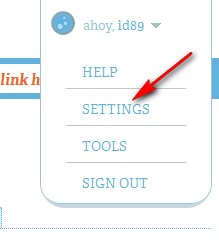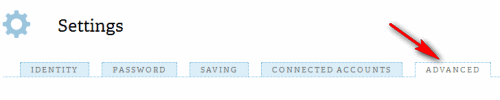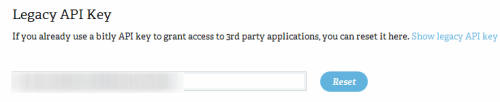有名なURL短縮サービスのbit.ly
字数に制限のあるtwitterなどにURLを投稿する際に大活躍してくれます。
普通にURLの短縮サービスを利用するだけなら特に何も必要ありませんが、アカウントを取得しておくと、色々な機能が使えるようになり、更に便利です。
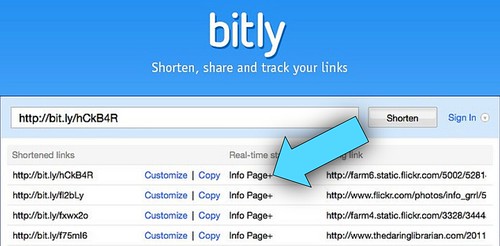
Bit.ly QR Code Shortener & Info Page DATA! / The Daring Librarian
特に他のサービスと連携する時に必要となるAPIキーと呼ばれるコードは、アカウントを取得していなければ手に入れる事が出来ません。
しかしこの「APIキー」、管理画面のどこにあるのか非常にわかりにくいです。
しかもそんなに見るものでもないので、どこを探せばいいのかすぐに忘れてしまいます。
今回このブログでプラグインWordTwitを導入する際に、APIキーを取得する必要があったので、久しぶりに探すはめになりました。
bit.lyで自分のAPIキーを確認する方法
まずはサイトからログインします。(アカウントは以前に取得しています)
メールアドレスorユーザーネームとパスワードを入力
これで管理画面に入れます。
どこで自分のAPIキーを確認すればいいのかネットで情報を集めてみると
bit.lyにログインして右隅の「Account」から見ることができます。
このように書かれている事が多いですが
管理画面がリニューアルしたのかどれほど右を見ても「Account」なんていう文字はありません。
今現在(2012/6)は
このアカウント名の右側の三角印をクリックし
表示される項目から「Settings」を選択
「Settings」ページが表示されるので「ADVANCED」をクリック
下にさがって「Legacy API Key」から「Show legacy API key」をクリック
これで自分のAPIキーを確認する事ができます。
もっと簡単にAPIキーを確認するには
bit.lyのヘルプを見ると
Hi there-
Thanks for reaching out!
To find your login and API key, just visit this page while logged in to bitly: http://bitly.com/a/your_api_key
Please let us know if you have any other questions!
このように書かれています。
要はログインした状態で http://bitly.com/a/your_api_key
にアクセスすれば一発でAPIキーが記載されたページに飛べるということです。
実際に試してみると、簡単に直接APPIKeyが表示されたページに辿り着けました。
どちらかと言えば、こっちの方が楽ですね。